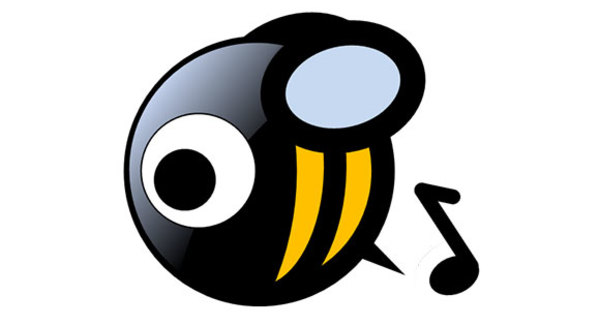L'iPad és la pantalla que veuen més per a moltes persones, és el monitor més utilitzat per a correu, xarxes socials, aplicacions i molt més. No obstant això, els ordinadors normals encara tenen un paper a jugar. Feu que el vostre iPad funcioni amb el vostre Mac o PC per ampliar literalment la vostra visió del món de la informàtica.
En aquest article us expliquem com podeu utilitzar un iPad com a pantalla externa per al vostre ordinador. L'iPad pot ser un model antic o nou. Podria ser l'anterior recollint pols o l'actual que utilitzeu com a tauleta. L'ordinador pot ser un ordinador d'escriptori o portàtil, amb Windows o Mac. Així que alguna cosa per a tothom. Llegiu també: Converteix el teu iPad en un cinema portàtil.
Sense fil o amb cable
Els cables són cada cop més cosa del passat. En part gràcies a l'iPad, que en realitat hi porta tot i, per tant, pot passar per la vida sense fils. Sense cable de xarxa, sense cable de teclat, sense cable de ratolí. Excepte la càrrega, que encara requereix un cable. Per tant, la majoria d'aplicacions per convertir el vostre iPad en una segona pantalla poden funcionar sense fil.
Tanmateix, hem de fer algunes advertències. La nostra experiència demostra que la suavitat de la segona pantalla depèn en gran mesura de la xarxa Wi-Fi en qüestió. Només per navegar per la web o veure algun vídeo, el WiFi hauria de tenir un rendiment una mica inferior al màxim teòric. Igual que un cotxe no sempre condueix a la màxima velocitat. Per al vostre iPad com a monitor extern, una connexió WiFi ràpida sense massa interferències és agradable. En cas contrari, obtindreu problemes molests amb la fletxa del ratolí en aquesta segona pantalla.
Multiplataforma
Si voleu utilitzar l'iPad com a segona pantalla per al vostre ordinador portàtil o PC, necessiteu dues aplicacions, és a dir, una aplicació a l'iPad i un programa al vostre ordinador Mac o Windows.
Apple dóna servei a una gran part del món de les tauletes amb l'iPad, mentre que Windows predomina al país dels ordinadors. Primer cobrim una aplicació que és multiplataforma. És a dir, s'executa al vostre iPad, és clar, però podeu connectar el vostre iPad tant a Windows com a OS X amb ell.
part superior esquitxada
Splashtop és un fabricant de programari que ofereix una aplicació multiplataforma. Splashtop Extended Wireless Display 2 inclou programes per a Windows, Mac i fins i tot Ubuntu. L'aplicació per a iPad també inclou una prova gratuïta que us ofereix cinc minuts de temps de pantalla cada vegada. Després d'instal·lar l'aplicació per a iPad (que apareixerà al vostre iPad com a pantalla WiFi), encara heu de descarregar i instal·lar l'anomenat Splashtop Streamer per al vostre ordinador/ordinador portàtil. Aquesta és una descàrrega gratuïta de 19,7 MB.
El programari Streamer us obliga a crear i introduir un codi de seguretat. Primer al programari del vostre ordinador i després a l'aplicació del vostre iPad. El programa t'obliga a estar segur, perquè el codi ha de tenir almenys 8 caràcters i contenir almenys 1 número i 1 lletra. Així, "12345678" o "qwertyui" serà rebutjat.
Mostra Splashtop
Un cop connectats el Splashtop Streamer i l'aplicació, podeu començar amb dues pantalles. Només tocar la pantalla del vostre iPad amb tres dits apareixen les opcions de configuració. Allà podeu establir, entre altres coses, si voleu una imatge més nítida o una visualització més ràpida. Optar per aquest últim produeix una imatge a la pantalla Retina d'un iPad Air una mica borrosa per al text normal i, per tant, difícil de llegir.
El vídeo, en canvi, surt força bé en aquest entorn. No és HD nítid, però està bé per només veure el plaer. Canviar la pantalla a una imatge més nítida millora la llegibilitat del text, però segueix sent menys nítid del que esteu acostumats al vostre iPad.
Splashtop Extended Wireless Display 2***
Preu: € 4,99
Mida: 5,8 MB
L'inconvenient de Splashtop és que el programari Streamer és un programa general que també serveix a les altres aplicacions d'aquest desenvolupador, incloses les aplicacions perquè les empreses facin gestió remota i fins i tot executin escriptoris virtuals. Per tant, el Streamer conté moltes més possibilitats que les que parlem aquí. La presència d'aquestes funcions pot fer que la interfície sigui una mica confusa per a un ús senzill com a extensor.